WIN7一键重启方法是什么,网友们想一键重启win7系统,因为修改部分注册表内容后,需要重新启动计算机,该修改的内容才能够见效。所以如何一键重启win7系统呢?那么就让win7之家小编告诉你WIN7一键重启方法。
1.右键桌面空白处,在右键菜单栏中选择“新建”→“文本文档”,如图1所示:
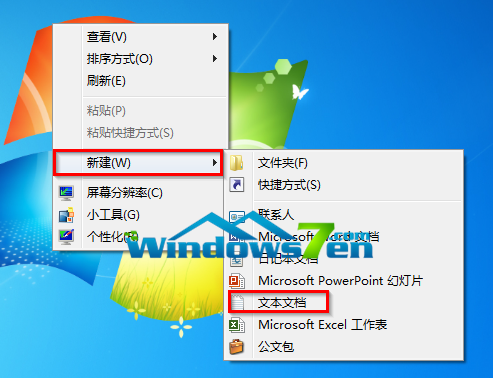
2.在记事本文档中输入shutdown -r -t 0,同时按下“Ctrl键+S键”保存文档,如图2所示:
PS:此处的字符是数字0,不是英文O。
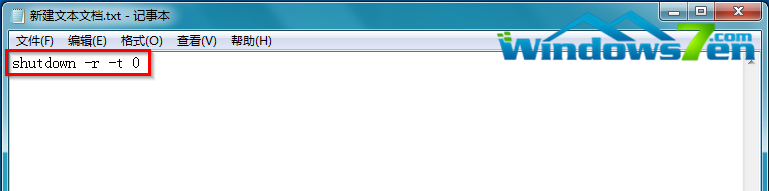
3.右键该记事本文档,在右键菜单栏中选择“重命名”,如图3所示:
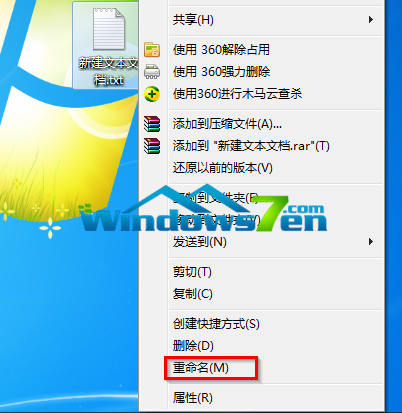
4.将名字改为“一键重启计算机.bat”,如图4所示:
PS:若没有设置显示已知文件类型的扩展名,那么就无法用改方法修改文件类型,需要在第二步中点击“文件”→“另存为”→输入文件名为“一键重启计算机.bat”,文件类型点选“所有文件”→点击“保存”。

5.在出现的提示“如果改变文件扩展名,可能会导致文件不可用”的信息提示窗口中点击“是”,如图5所示:
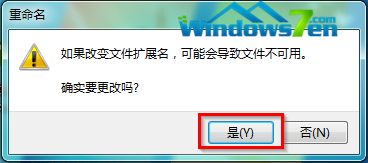
6.双击桌面上的一键重启计算机锯齿状的批处理文件,如图6所示,就可以在深度Win7旗舰版系统中实现一键重启计算机。

快捷键一键重启计算机
同时按下键盘上的“Ctrl+Alt+Home”组合键,如图7所示,即可实现深度Win7旗舰版系统的一键重启计算机。

最常用的鼠标多步点击法重启雨林木风纯净版计算机:(当然不是一键重启计算机了)
点击“开始”,点击开始菜单栏中关机旁边的带有三角形符号的按钮,再点击“重新启动”,就可以完成重启计算机的任务。
这就是win7之家小编给你们i提供的WIN7一键重启方法了,相信你们都已经学会了一键重启win7系统了,以后身边的朋友有需要的时候,你们就可以帮上忙了,希望这篇文章对你们的一键重启win7系统问题带来非常大的帮助!
Copyright ©2018-2023 www.958358.com 粤ICP备19111771号-7 增值电信业务经营许可证 粤B2-20231006